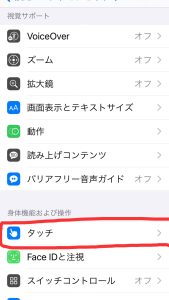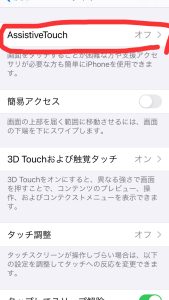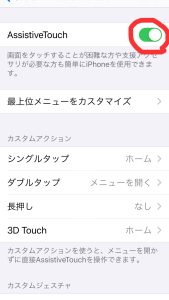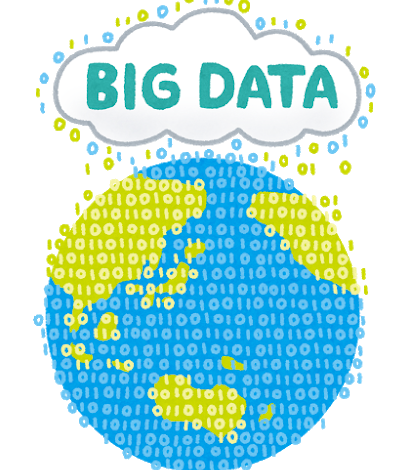iPhoneの機能
iPhoneの画面にホームボタンを表示させる方法をご紹介!AssistiveTouchは便利! | スマホスピタル
スマホスピタル宇都宮店で御座います。今回はiPhoneの画面上にホームボタンを表示させる方法をご紹介させていただければと思います。ホームボタンを異動することは出来ない?と思われた方もいらっしゃると思いますがiPhoneの機能で画面上にホームボタンの代わりになる機能を表示させることが出来るのです!これにより例えばホームボタンが壊れてしまっても画面上にホームボンタを表示させることでホームボタンの代わりになります。またiPhoneX以降の機種ではホームボタンが無い全画面タイプが主流となっておりますが全画面タイプのiPhoneにもホームボタンを表示させることでホームボタンと同じ様に使うことも出来るようになります。では実際にどのように表示させてどのように使うことが出来るのが?!をご紹介させていただければと思いますのでよろしくお願い致します♪
Assistive Touchとは?
iPhoneの設定からこのAssistive Touchを選択することでiPhoneの画面上にホームボタンの代わりになるものを表示させることが出来ます。iPhoneの「設定」から「アクセシビティ」⇒「タッチ」⇒「Assistive Touch」をオン。これで画面上にホームボタンが表示されます!
設定画面の少し下のアクセシビティをタップします。
アクセシビティの少し下にタッチという項目をタップします。
上記のAssistive Touchをオンにしましょう!
赤丸の部分をタッチしてオンにします!
画面中央右に白い丸が現れました!これがです!
全画面タイプのiPhoneでも表示が可能です♪
Assistive Touchをカスタマイズすると便利に使えます!
このAssistive Touchですが色々と設定が可能になっております。例えばシングルタップの時の動作やダブルタップの時の動作をあらかじめ決めておけるのでよく使う行動をあらかじめ設定しておくことでボタン一発で解消することが出来ます。とても便利な機能が元々iPhoneには備わっておりますので是非皆さんもご愛用のiPhoneを自分の使いやすいように更にカスタマイズしてみるのも面白いかもしれません!
下の方にシングルタップの設定などが出来るようになっております!
画面に白い丸があると写真に写ってしまうのでは?
このAssistive Touchボタンは写真を撮ったりスクリーンショットを取ったりするときには表示されておりますが実際に撮影された写真やスクリーンショットには表示されません!このように細かい配慮がされているのがiPhoneの良い所ではないでしょうか!
まとめ
iPhoneの機能であるAssistive Touchの使い方を今回はご紹介させて頂きました。設定に凝ってくるとiPhoneを使う楽しみも1つ増えますしいざという時にホームボタンとしての役割も果たせますのでこれを機に是非設定してみて下さい!もちろんAssistive Touchボタンを消したいときはオフにするだけですぐに消すことも出来ますのでご安心下さいね♪ではまた!

CONTACT
お気軽にお問い合わせください
ご使用中のスマホの故障・水没・再起動の繰り返しなど、不具合に関するご質問やスタッフ募集、フランチャイズ加盟店募集、法人契約についてなどお気軽にお問合せください。確認次第、メールでご返信させていただきます。